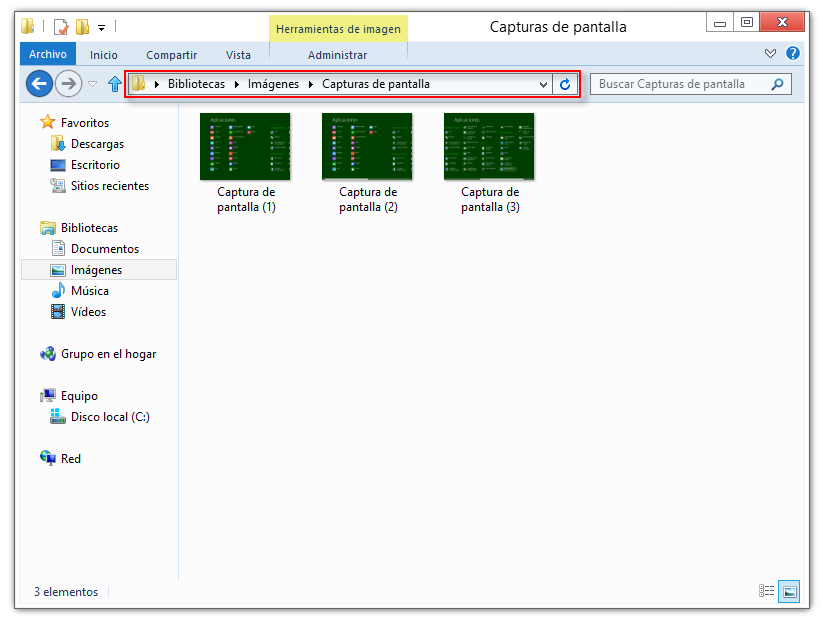Tome una captura de pantalla en Windows utilizando su teclado:
Captura de pantalla recortada:
Todas las versiones recientes de Windows, incluyendo 7, 8 y 10, incluyen la Herramienta de Recortes.
1. Para hacer un recorte de una pantalla, se debe utilizar las teclas Windows ![]() + Shift + S.
+ Shift + S.
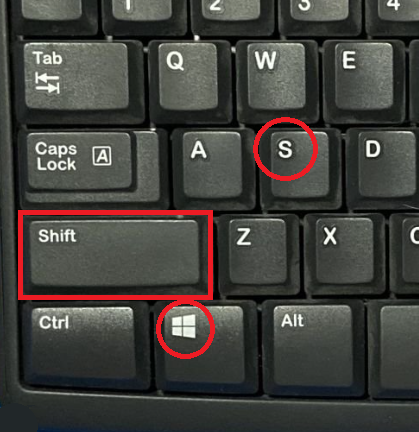
Cuando pulsen esta combinación de teclas, en la parte superior de la pantalla te aparecerán las opciones de captura de pantalla. Siempre recomendamos utilizar la opción de hacer un Clip rectangular, que te permite hacer un recorte rectangular y y prolijo.

2. Luego debes mantener el click y seleccionar la parte de la pantalla que quieres recortar. Para finalizar el recorte solo debes soltar el click.
Tené en cuenta que el recorte se guarda en el portapapeles, por lo que podés pegarlo en dónde quieras sin necesidad de guardarlo como imagen.

VIDEO DEMOSTRATIVO:
--
Captura de pantalla completa
1. Presione la tecla de Windows ![]() + ImprPant en su teclado (o, PrintScreen). Las capturas de pantalla serán guardadas automáticamente en el directorio Imágenes/Capturas de pantalla en su directorio de usuario (C:/Users/%nombre_de_usuario%/Mis imágenes/Capturas de pantalla de manera predeterminada).
+ ImprPant en su teclado (o, PrintScreen). Las capturas de pantalla serán guardadas automáticamente en el directorio Imágenes/Capturas de pantalla en su directorio de usuario (C:/Users/%nombre_de_usuario%/Mis imágenes/Capturas de pantalla de manera predeterminada).
2. Para acceder a su captura de pantalla presione la tecla de Windows ![]() + E para abrir una ventana de exploración y diríjase a Mis imágenes/Capturas de pantalla, o haga clic en Fotos desde el menú de la pantalla de Inicio y luego diríjase a Bibliotecas → Capturas de pantalla.
+ E para abrir una ventana de exploración y diríjase a Mis imágenes/Capturas de pantalla, o haga clic en Fotos desde el menú de la pantalla de Inicio y luego diríjase a Bibliotecas → Capturas de pantalla.